平常我们会使用F1-F12按键或其他快捷键来更加快捷操作,但是在使用快捷键中难免会遇到一些麻烦,比如win7纯净版64位,大家都知道我们选定某个程序时,需要帮助的话就会使用按键F1来打开“windows帮助与支持”。但有用户在win8系统中无法直接打开帮助与支持窗口怎么办呢?,前面介绍过“Win7按‘F1’快捷键不能打开Windows帮助与支持解决方法”,其实我们也是可以使用命令来快速打开的,一起来看看win8操作系统中是如何实现的。
使用命令打开方法:
1、首先需要回到Win8系统的桌面,然后直接点击Win+Q 组合键,这时候就可以打开metro界面下方的“搜索”选项功能,如图所示:
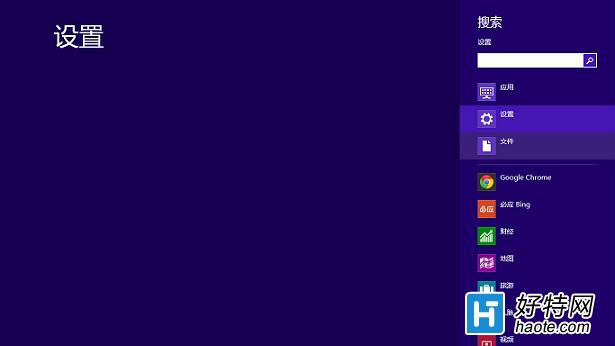
2、接着就在搜索框里面输入“winhlp32”字符,这时候就能够看见屏幕左边的搜索结果栏目里面显示出来的“winhlp32”文件选项,如图所示:
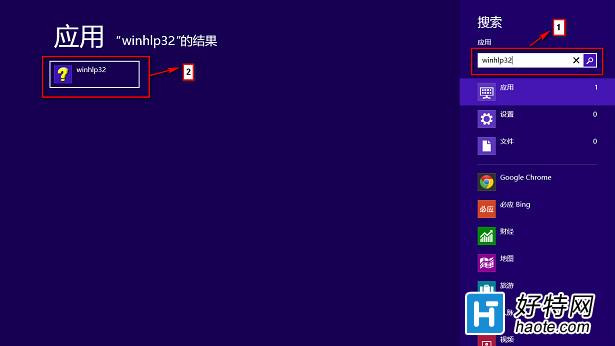
3、然后就直接使用鼠标左键单击搜索结果里面的“winhlp32”,这样就能够直接打开win8系统下的“帮助与支持”文件。
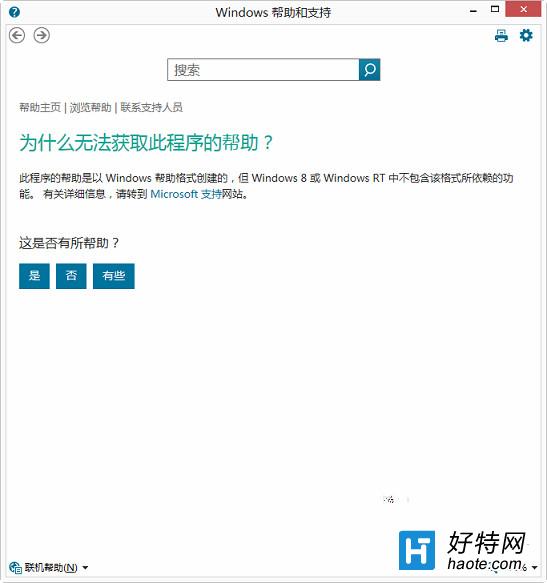
使用F1按键能够快速帮助我们获取“windows帮助与支持”,如果你在操作系统的过程中遇到F1无法打开问题,不妨试试教程的命令使用技巧吧。
小编推荐
视频推荐
更多 手游风云榜
更多 资讯阅读
更多 -

- 使用Blender生成城市模型
- 教程 2024-12-05
-

- 全球气象数据ERA5的下载方法
- 教程 2024-12-05
-

- Xpath解析及其语法
- 教程 2024-12-04
-

- 机器学习:神经网络构建(下)
- 教程 2024-12-04
-

- 华为Mate品牌盛典:HarmonyOS NEXT加持下游戏性能得到充分释放
- 教程 2024-12-03
-

- 实现对象集合与DataTable的相互转换
- 教程 2024-12-02
-

- 硬盘的基本知识与选购指南
- 教程 2024-12-01
-

- 如何在中国移动改变低价套餐
- 教程 2024-11-30
-

- 鸿蒙NEXT元服务:论如何免费快速上架作品
- 教程 2024-11-29
-

- 丰巢快递小程序软件广告推荐关闭方法
- 教程 2024-11-27
-

- 如何在ArcMap软件中进行栅格图像重采样操作
- 教程 2024-11-26
-

- 算法与数据结构 1 - 模拟
- 教程 2024-11-26






























